Свойства системных папок
Диалоговое окно Свойства папки системной папки включает две вкладки: Общие и Безопасность.
Вкладка Общие (рис. 3.17) позволяет изменить некоторые настройки отображения карточек, находящихся в системной папке, сделав их отличными от установленных по умолчанию:
- Имя папки — название папки;
- Размещение — расположение папки в дереве папок; информационное поле, не доступное для изменения;
- Тип папки — информационное поле, не доступное для изменения;
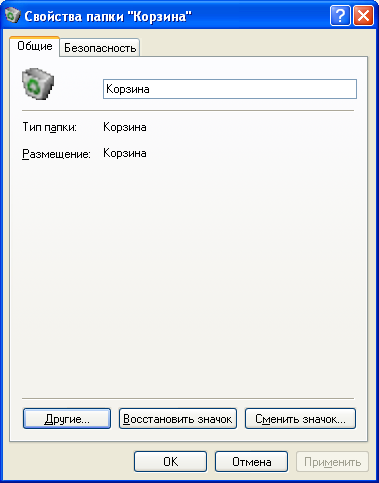
Рис. 3.17. Окно свойств папки Корзина, вкладка Общие
В нижней части вкладки расположены кнопки Другие, Восстановить значок и Сменить значок, позволяющие определить дополнительные атрибуты свойств, сменить и восстановить значок (иконку) папки.
При нажатии кнопки Другие открывается диалоговое окно Дополнительные атрибуты (рис. 3.18), элементы управления которого позволяют определить дополнительные настройки свойств папки, служащие для удобства просмотра находящихся в ней карточек.

Рис. 3.18. Окно Дополнительные атрибуты свойств папки
Флажок Разрешить использование дайджеста установлен по умолчанию и не доступна для снятия пользователями.
Установка флажка Разрешить автоматическое обновление приводит к обновлению на экране данных папки через определенный промежуток времени; при этом расположенный в секции переключатель можно установить в положение:
- Стандартное: обновление будет производиться через установленный администратором промежуток времени, общий для всех папок;
- Специальное: обновление данных на экране будет производиться через заданный в секундах промежуток времени, введенный в поле рядом с переключателем.
В том случае, если в папке находится очень большое количество записей (карточек и ярлыков), их можно просматривать порциями, установив флажок Применять ограничение количества выводимых записей и введя количество поочередно выводимых записей в одноименном поле Количество. Эта функция не доступна пользователям в папке Справочники.
Флажок Подсвечивать непрочитанные карточки установлен по умолчанию и не доступен для снятия, но фактически влияет только на отображение карточек в папке Результаты поиска: если в этой папке есть непрочитанные карточки, то их названия выводятся жирным шрифтом.
При желании и для большей наглядности можно сменить значок (иконку) папки, который отображается на левой панели Навигатора; для этого нажмите кнопку Сменить значок и выберите иконку из предложенного списка. Восстановить вид значка, определенный по умолчанию, можно при помощи кнопки Восстановить значок.
На вкладке окна свойств системной папки Безопасность определяются права доступа пользователей к папке. Порядок назначения прав доступа к любому объекту происходит одинаково и описывается в соответствующем разделе руководства.